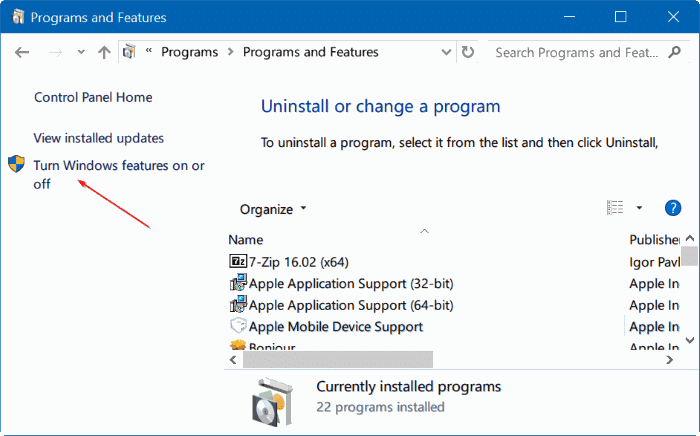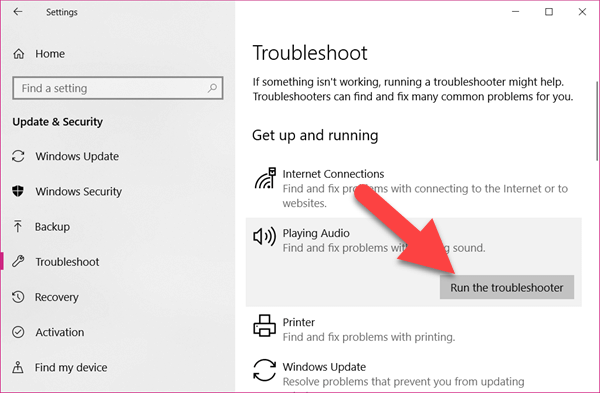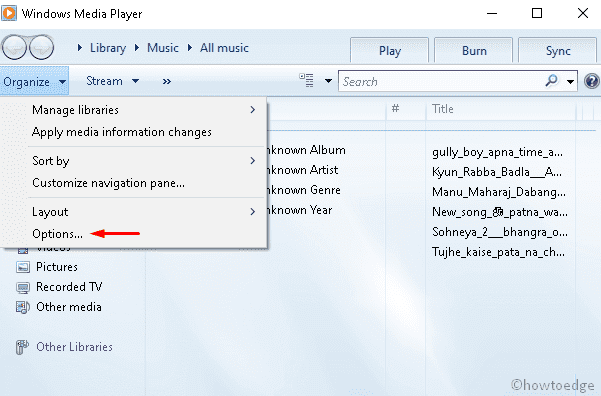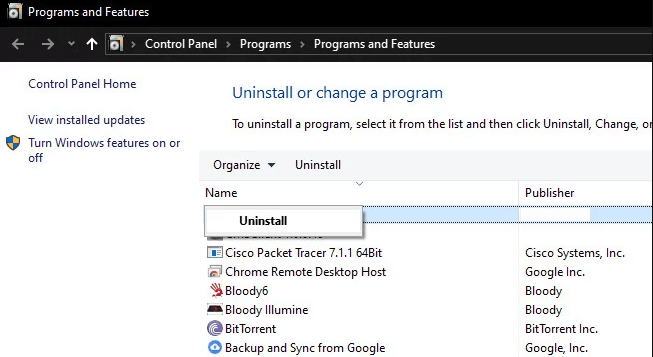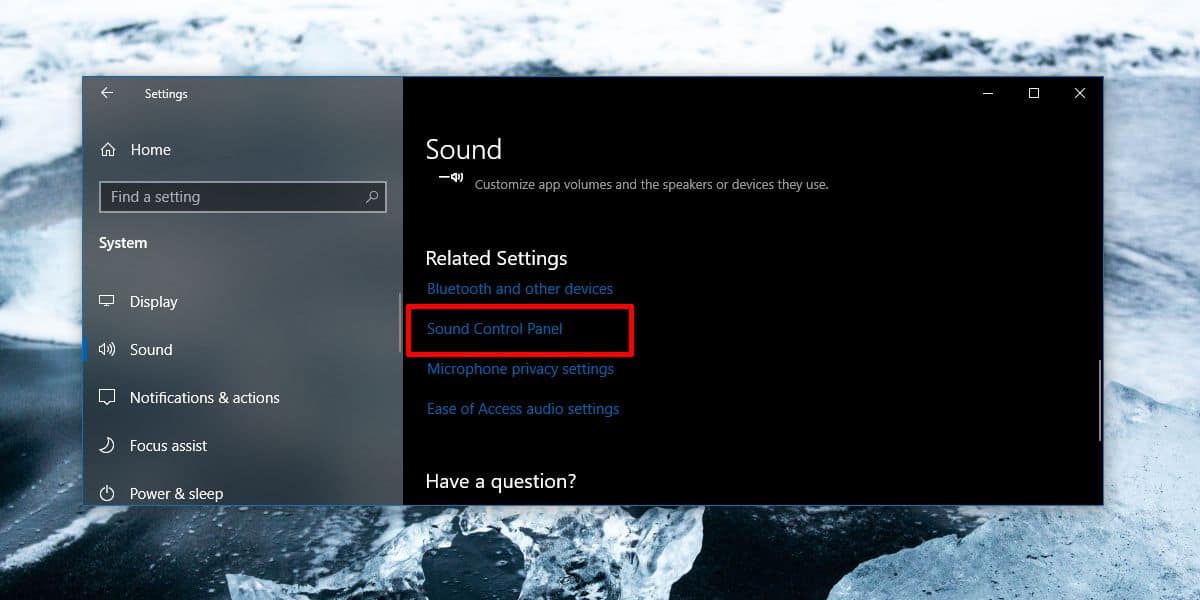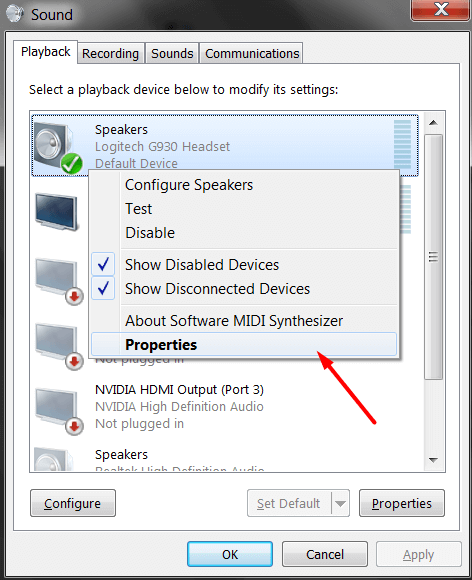Es gibt so viele Windows 10-Benutzer, die beim Abspielen bestimmter Dateien auf dem Medien Spieler den Musikvideofehler 0xc00d36b4 erhalten. Wenn Sie einer dieser Benutzer sind, hilft Ihnen dieses Handbuch, diesen Fehler auf Ihrem Computer sofort zu beheben.
In dem Moment, in dem dieser Fehler ausgelöst wird, überspringt der Windows Medien Spieler die Wiedergabe der Musik oder des Videos und zeigt diese Fehlermeldung auf dem Bildschirm an:
Kann nicht abgespielt werden, Dieser Artikel hat ein Format, das wir nicht unterstützen. Bitte wählen Sie etwas anderes.
0xc00d36b4 (0xc00d36b4)
Diese Fehlermeldung zeigt deutlich, dass die Medien Spieler-App entweder das Dateiformat nicht unterstützt oder ein anderes Problem mit der App oder Datei selbst vorliegt. Der Fehlercode 0xc00d36b4 kann auf jedem Medien Spieler auftreten, z. B. Windows Medien Spieler, Xbox, Groove Musikspieler usw.
Glücklicherweise ist dies kein großes Problem, und es gibt mehrere Möglichkeiten, den Fehler 0xc00d36b4 auf Windows 10-Computern zu beheben. Aber bevor wir zu den Fixes übergehen, werfen wir einen kurzen Blick auf die Gründe, die diesen Fehler auf dem PC verursachen.
Was sind die Ursachen Musik / Video-Fehlercode 0xc00d36b4?
- Mediendateiformat wird nicht unterstützt: Windows Medien Spieler/Groove Musikspieler unterstützt nicht alle Arten von Dateiformaten. Sie unterstützen begrenzte Dateiformate. Wenn Sie also versuchen, die Dateien abzuspielen, die die Medien Spieler-App nicht unterstützt, wird der Fehler 0xc00d36b4 ausgelöst.
- Codec-Konflikt von Drittanbietern: Obwohl einige Codec-Pakete zum Abspielen von Dateien auf dem Medien Spieler erforderlich sind, stören einige Codecs von Drittanbietern die App und machen sie nicht in der Lage, Musik und Videos abzuspielen.
- Beschädigte Musik-/Videodatei: Der Versuch, beschädigte oder beschädigte Videos abzuspielen, kann unter Windows 10 auch zum Fehler 0xc00d36b4 führen.
- Windows Medien Spieler steckt im Limbo-Zustand fest: Dieses Problem tritt auch auf, wenn der Windows Medien Spieler im Limbo-Zustand stecken bleibt.
- Audioformat mit Fehlern: Es besteht die Möglichkeit, dass Sie den Groove Musikspieler-Fehler 0xc00d36b4 aufgrund eines fehlerhaften Audioformats erhalten, das aufgrund des unsachgemäßen Herunterfahrens oder Neustarts des Systems auftritt.
Wie können Sie den Musikvideofehler 0xc00d36b4 unter Windows 10 beheben?
Lösung 1: Stellen Sie Sicher, dass Windows das Dateiformat unterstützt
Der Musikvideo-Fehlercode 0xc00d36b4 wird häufig angezeigt, wenn Windows Medien Spieler die Datei, die Sie starten möchten, nicht unterstützt.
Stellen Sie daher vor Beginn eines Fehlerbehebungsversuchs sicher, dass die Datei vom Player unterstützt wird oder nicht. Wenn nicht, macht es keinen Sinn, die Datei auszuführen.
Hier ist die Liste der Dateierweiterungen, die Windows 10 unterstützt: .wav, .amr, .wma, .mp3, .flac, .ac3, .3gp, .aac, .m4a, .3g2
Wenn Sie versuchen, andere Dateien abzuspielen, erhalten Sie ein Problem, da Windows diese Fehlermeldung ausgibt.
Lösung 2: Windows Medien Spieler Erneut aktivieren
Wir haben herausgefunden, dass in den meisten Fällen der Musikvideo-Fehler 0xc00d36b4 auftritt, wenn der Windows Medien Spieler in den Schwebezustand wechselt.
In dieser Situation funktioniert der Medien Spieler nicht mehr und kann die Musik oder das Video nicht abspielen, was schließlich den Fehlercode 0xc00d36b4 auslöst.
Mehrere Benutzer, die mit diesem Problem zu kämpfen hatten, konnten es jedoch schließlich beheben, indem sie den Windows Medien Spieler erneut aktivierten.
Auf diese Weise können alle Komponenten des Medien Spieler wieder funktionieren und Sie können die Dateien abspielen, ohne dass dieser Fehler mehr auftritt. Dazu müssen Sie die folgenden Schritte ausführen:
- Drücken Sie die Tasten Win + R zusammen, um das Feld Ausführen zu starten.
- Geben Sie appwiz.cpl ein und drücken Sie die Eingabetaste.
- Nun erscheint das Fenster Programme und Dateien auf Ihrem Bildschirm. Klicken Sie hier auf den Link Windows-Funktionen aktivieren oder deaktivieren, der im linken Bereich des Fensters angezeigt wird.
- Scrollen Sie im Fenster Windows-Funktionen nach unten und klicken Sie auf die Medienfunktionen, um die Liste zu erweitern.
- Deaktivieren Sie das Kontrollkästchen Windows Medien Spieler.
- Klicken Sie auf die Schaltfläche OK.
- Nun werden Sie ein Fenster zur Bestätigung Ihrer Aktion auffordern. Klicken Sie also auf die Schaltfläche Ja.
- Nachdem Sie den Windows Medien Spieler deaktiviert haben, Neustart Sie Ihren PC neu und warten Sie, bis die nächste Startsequenz abgeschlossen ist.
- Befolgen Sie nun die oben genannten Schritte, um zum Bildschirm Windows-Funktionen zurückzukehren.
- Gehen Sie zu den Medienfunktionen > aktivieren Sie das Kontrollkästchen Windows Medien Spieler.
- Klicken Sie auf die Schaltfläche OK.
- Neustart Ihre Computer.
Überprüfen Sie danach, ob der Musikvideo-Fehlercode 0xc00d36b4 behoben ist oder nicht. Wenn der Fehler immer noch auftritt, fahren Sie mit den nächsten Lösungen fort.
Lösung 3: Ausführen der Audio-Fehlerbehebung
Windows 10 hat ein hervorragendes eingebautes Werkzeug „Wiedergabe von Audio-Fehlerbehebung“, das verschiedene Arten von Problemen beheben kann, die Benutzer beim Abspielen von Audio auf dem Computer haben. Sie können dieses Werkzeug ausführen, um diesen Fehler zu beheben. Befolgen Sie einfach diese Schritte:
- Drücken Sie die Tasten Windows + I > wählen Sie Aktualisieren & Sicherheit aus der Windows-Einstellungen-App.
- Klicken Sie auf die Registerkarte Fehlerbehebung.
- Klicken Sie anschließend auf Zusätzliche Problembehandlungen.
- Gehen Sie zum Abschnitt Audio abspielen und klicken Sie auf die Schaltfläche Problembehandlung ausführen.
- Dieses Werkzeug scannt nun das Problem und behebt es.
Lösung 4: Deaktivieren Sie die Kopierschutzoption im Medien Spieler
Windows Medien Spieler ist eine Standard-App auf Windows-Computern zum Abspielen von Musik und Videos, die einige vorhandene oder neue Dateiformate nicht unterstützt.
Um den Musikvideofehler 0xc00d36b4 unter Windows 10 zu beheben, müssen Sie in diesem Fall entweder zu einer anderen Medien Spieler-App wechseln oder die Kopierschutzfunktion deaktivieren.
Wenn Sie keine andere Anwendung verschieben möchten, können Sie den Fehler durch Deaktivieren dieser Funktion beheben.
- Gehen Sie zum Windows-Suchfeld > geben Sie Medien Spieler ein.
- Klicken Sie auf den Windows Medien Spieler.
- Klicken Sie auf dem Windows Medien Spieler-Bildschirm auf die Schaltfläche Organisieren in der oberen Leiste.
- Klicken Sie auf die Optionen.
- Gehen Sie zur Registerkarte Musik rippen > deaktivieren Sie das Kästchen Kopierschutz Musik.
- Klicken Sie nun auf die Schaltfläche Übernehmen & OK, um die Änderungen zu speichern.
- Schließen Sie das Fenster und versuchen Sie erneut, das Video oder die Musik abzuspielen, und prüfen Sie, ob der Fehler behoben ist oder nicht.
Lösung 5: Installieren Sie die erforderlichen Codecs, beheben Sie den Musikvideofehler 0xc00d36b4
Musik- und Videodateien hängen von den verschiedenen Codes ab, um richtig zu funktionieren. Wenn Ihrem Gerät also die erforderlichen Codecs fehlen, können Sie unter Windows 10 keine Mediendateien ausführen und erhalten möglicherweise den Fehler 0xc00d36b4.
Um diesen Fehler zu beheben, müssen Sie nun das Codec-Paket herunterladen und auf dem Computer installieren. Suchen Sie also nach den fehlenden Codec-Paketen und installieren Sie sie auf Ihrem PC.
Lösung 6: Deinstallieren Sie Nero Codecs, um den Groove Musikspieler-Fehler 0xc00d36b4 zu beheben
Obwohl einige Codecs auf dem PC erforderlich sind, um die Mediendateien unter Windows 10 abzuspielen, berichteten einige Benutzer, dass Nero Codecs der Hauptschuldige für den Musikvideofehler 0xc00d36b4 unter Windows 10 sind.
Die Groove Musik-App unter Windows neigt zu Konflikten mit den von NERO bereitgestellten Codec-Paketen von Drittanbietern. Um den Groove Musikspieler-Fehler 0xc00d36b4 zu beheben, müssen Sie die Nero-Codecs deinstallieren.
Dazu müssen Sie Folgendes tun:
- Drücken Sie die Tasten Win + R > geben Sie appwiz.cpl ein > klicken Sie auf die Schaltfläche OK.
- Suchen Sie im Fenster Programme und Funktionen nach dem Nero Codec-Paket.
- Nachdem Sie das Codec-Paket gefunden haben, klicken Sie mit der rechten Maustaste darauf und wählen Sie Deinstallieren.
- Folgen Sie den Anweisungen auf dem Bildschirm, um den Deinstallationsvorgang abzuschließen.
- Starte den Computer neu. Der Groove Musikspieler-Fehler 0xc00d36b4 muss jetzt behoben werden.
Lösung 7: Ändern des Standardaudioformat
Unter bestimmten Umständen tritt der Fehler 0xc00d36b4 nach dem unsachgemäßen Herunterfahren oder Neustarten des Systems auf. Wenn Sie in der gleichen Situation waren, ist es kein Wunder, dass Sie mit diesem Problem konfrontiert sind.
Es gibt eine Möglichkeit, diese Situation zu umgehen. Sie müssen das Standardformat des Audios ändern. Diese Methode mag etwas seltsam klingen, aber einige Benutzer haben sie verwendet und konnten den Fehler 0xc00d36b4 unter Windows 10 beheben.
Hier ist die Kurzanleitung, die Ihnen hilft, zu zeigen, wie Sie dies auf Ihrem Windows 10-PC tun können:
- Gehen Sie zum Soundsymbol in der Taskleiste und klicken Sie mit der rechten Maustaste darauf.
- Wählen Sie die Option Soundeinstellungen öffnen.
- Klicken Sie im Fenster Soundeinstellungen auf die Option Klang-Systemsteuerung, die unter der Optionsbezogene Einstellungen angegeben ist.
- Gehen Sie im Menü „Klassischer Sound“ zur Registerkarte „Wiedergabe“ > klicken Sie mit der rechten Maustaste auf das Audiogerät > wählen Sie „Eigenschaften“.
- Wechseln Sie im Eigenschaftenfenster zur Registerkarte Fortgeschritten.
- Wechseln Sie nun zu Standardformat > ändern Sie den Wert für das Standardformat.
- Klicken Sie auf die Schaltfläche Übernehmen > Ja.
HINWEIS: Wenn dieser Trick den Fehler behoben hat, können Sie zurückgehen und den Wert ändern und auf den vorherigen setzen.
Lösung 8: Musikdateien Verschieben
Wenn Sie versuchen, die auf dem externen Gerät gespeicherte Mediendatei abzuspielen, kann auch Windows Medien Spieler die Wiedergabe fehlschlagen. Verschieben Sie diese Datei also in den internen Speicher Ihres Computers und versuchen Sie dann, sie abzuspielen.
Sie können diese Anweisungen befolgen, um die Dateien in den internen Speicher zu verschieben:
- Gehen Sie zum externen Laufwerk und wählen Sie die Mediendatei aus.
- Drücken Sie die Tasten Strg+C, um die Datei zu kopieren > drücken Sie Strg+V, um paste Ihrer internen Laufwerke einzufügen (C: D: E:).
- Versuchen Sie nun, die Musik- oder Videodatei auszuführen und prüfen Sie, ob sie ordnungsgemäß funktioniert. Wenn der Fehler weiterhin auftritt, versuchen Sie die nächste Lösung.
Lösung 9: Falsche Konfiguration der Wiedergabeeinstellungen
Der Versuch, die beschädigten Mediendateien in der Medien Spieler-App abzuspielen, kann auch der Grund für den Musikvideofehler 0xc00d36b4 sein. Wenn dies bei Ihnen der Fall ist, können Sie den Fehler anhand der folgenden Kurzanleitung zum Konfigurieren der entsprechenden Einstellungen beheben:
- Drücken Sie die Tasten Windows + S, um das Windows-Suchfeld zu öffnen.
- Geben Sie Systemsteuerung in das Suchfeld ein.
- Klicken Sie auf die Systemsteuerung.
- Klicken Sie anschließend auf die Kategorie Klang.
- Gehen Sie zur Registerkarte Playbackund wählen Sie den Lautsprecher.
- Klicken Sie auf Konfigurieren, um das Lautsprecher-Setup-Fenster zu öffnen.
- Sie erhalten nun die Liste aller Audiokanäle. Wählen Sie hier jeden von ihnen aus und klicken Sie auf die Schaltfläche Test.
- Wenn Sie die Fehlermeldung erhalten, Fehlgeschlagen Testton spielen, notieren Sie diesen Audiokanal machen.
- Beenden Sie den Test aller Mediendateien > klicken Sie auf die Schaltfläche Nächster.
- Nun untick alle tunes, die die Fehlermeldung gegeben haben, dann schließen Sie das Fenster.
- Starten Sie abschließend den PC neu. Überprüfen Sie nun, ob Sie unter Windows 10 immer noch den Musikvideofehler 0xc00d36b4 erhalten.
Lösung 10: Wechseln Sie zum VLC Medien Spieler, um den Fehlercode 0xc00d36b4 zu beheben
Bekommst du immer noch den Fehler Groove Musikspieler 0xc00d36b4? Wenn alle oben genannten Methoden den Fehler auf Ihrem PC nicht beheben konnten und Sie die Mediendateien immer noch nicht auf dem Windows Medien Spieler oder der Groove Musik App abspielen können, dann ist es an der Zeit, zu einer anderen Medien Spieler-App zu wechseln.
Möglicherweise kann Ihre aktuelle Medien Spieler-App die Datei aufgrund eines nicht unterstützten Formats nicht wiedergeben. In diesem Fall können Sie die Ausführung der Datei durch die Anwendung nicht erzwingen.
Die letzte und einzige Problemumgehung zur Behebung dieses Fehlers besteht darin, zur anderen Musik-/Videoplayer-App eines Drittanbieters zu wechseln. Wenn Sie mich fragen, empfehle ich Ihnen, den VLC Medien Spieler zu verwenden, da er eine Vielzahl von Medienformaten unterstützt.
Sie können den VLC Medien Spieler verwenden, ohne ihn zu einer Standard-Medien Spieler-App oder einem Standardtool zu machen. Um die Datei mit diesem Werkzeug auszuführen, klicken Sie mit der rechten Maustaste auf die Mediendatei und wählen Sie die Option Öffnen mit > VLC Medien Spieler aus dem Kontextmenü.
Überprüfen Sie den Zustand Ihres Windows-PCs und -Laptops
Windows-Fehler und -Probleme treten bei Benutzern sehr häufig auf. Wenn auch auf Ihrem Windows-PC/-Laptop ein solcher Fehler auftritt und Sie nach einer Lösung zur Behebung des Problems suchen, versuchen Sie es mit PC Reparatur Werkzeug.
Es ist ein multifunktionales, fortschrittliches Reparaturwerkzeug, das von Experten entwickelt wurde, um die verschiedenen Arten von PC-Fehlern mit nur einem einzigen Scan zu beheben.
Mit diesem Werkzeug können Sie den BSOD-Fehler, DLL-Fehler, Registrierungsfehler, Aktualisierungsfehler, Anwendungsfehler, Spielfehler beheben, beschädigte Systemdateien reparieren und vieles mehr.
Dieses Werkzeug behebt nicht nur Fehler, sondern hilft auch, die Leistung des Windows-PCs zu optimieren. Und das Beste daran ist, dass es ganz einfach zu bedienen ist. Laden Sie also einfach das Werkzeug herunter und installieren Sie es und lassen Sie den Rest der Arbeit daran.
Holen Sie sich das PC Reparatur Werkzeug für Fehler und Probleme auf dem Windows 10-System
Fazit
Dies sind also alle Möglichkeiten, den Groove Musikspieler-Fehler 0xc00d36b4 zu beheben. Alle diese Korrekturen werden von den anderen Windows 10-Benutzern bestätigt, da sie ihnen geholfen haben, den Fehler zu beheben.
Hoffentlich funktioniert es auch für Sie bei der Behebung des Musikvideo-Fehlercodes 0xc00d36b4. Wenn Ihnen dieser Artikel gefallen hat, teilen Sie ihn außerdem mit anderen Windows-Benutzern, um ihnen bei der Behebung desselben Fehlers zu helfen.
Bleiben Sie auch auf Facebook und Twitter mit uns in Verbindung, um weitere hilfreiche Anleitungen zur Behebung von Windows-Fehlern und -Problemen zu erhalten.